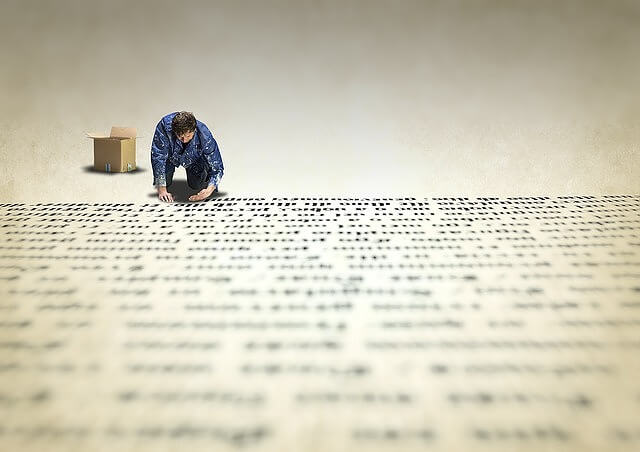
この記事では、PDFで指定したページのみ印刷する方法について解説していきます。
あなたは、PDFを印刷する際に、

と、悩んだ経験はありませんか?
全ページ印刷してしまうためインクももったいないので、指定ページだけ印刷出来るなら嬉しいですよね。
これ結論からお伝えしますと、
- PDFで指定したページのみ印刷する方法はコチラです。
指定ページの印刷
- 「ファイル」をクリックする
- 「印刷」をクリックする
- 「ページ指定」をクリックする
- 「印刷」をクリックする
それでは詳しく見ていきましょう。
目次
サブスク自動集客ツール

「売り上げが伸びない…。」など、集客ができずに悩んでいませんか?
ツールをポチッとするだけでほったらかしで集客できてしまうツール。
月間7,500万人以上が利用しているアメブロからあなたのブログへ、自動で集客する方法に興味がある方におすすめです。
PDFで指定したページのみ印刷する方法!
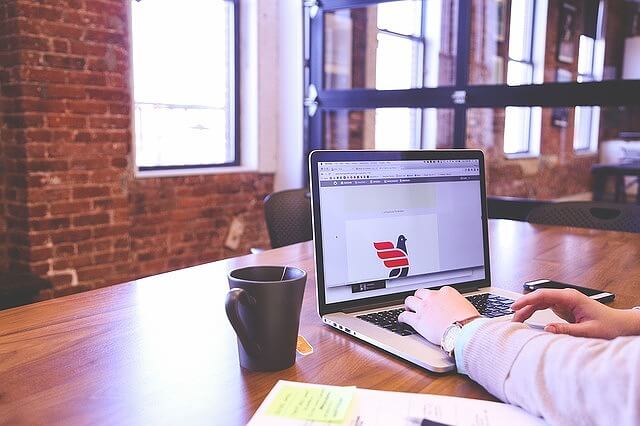
PDFで指定したページのみ印刷する方法はコチラでしたね。
指定ページの印刷
- 「ファイル」をクリックする
- 「印刷」をクリックする
- 「ページ指定」をクリックする
- 「印刷」をクリックする
それでは1つ1つ見ていきましょう。
step
1「ファイル」をクリックする

まずは、PDFを開いて、画面左上にあります「ファイル」をクリックしましょう。
step
2「印刷」をクリックする
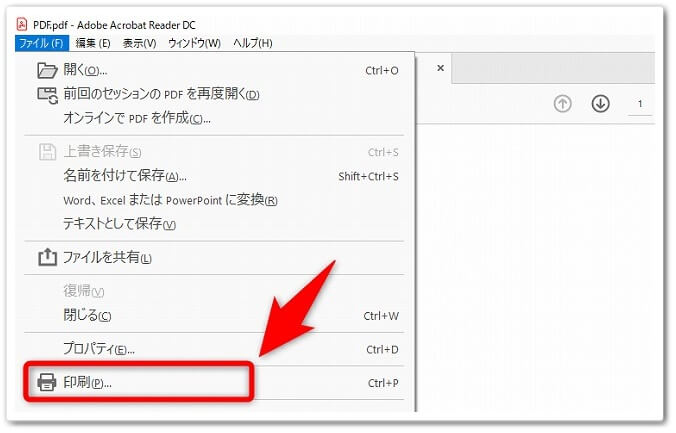
「ファイル」をクリックすると下にメニューが出てくるので、「印刷」をクリックしてください。
step
3「ページ指定」をクリックする
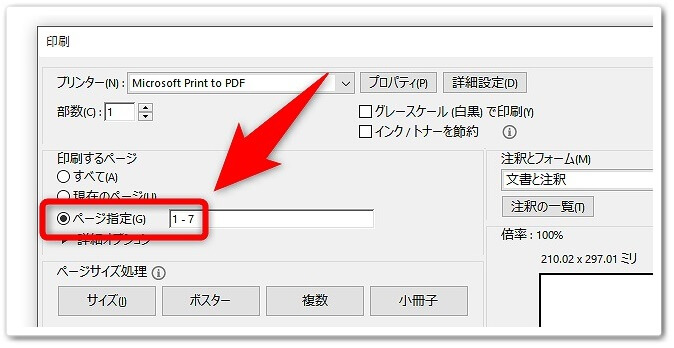
「印刷」をクリックすると、印刷の設定画面が開きますので、「ページ指定」をクリックしましょう。
step
4ページ指定の右のフォームに「印刷したいページ番号」を入力する
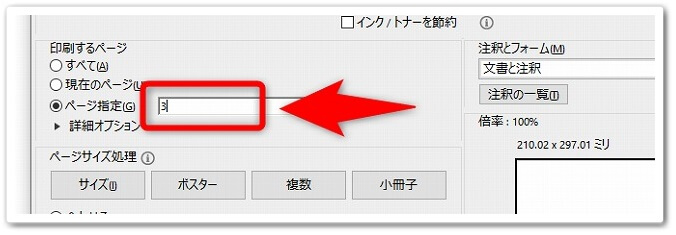
「ページ指定」をクリックしたら、ページ指定の右のフォームへと、「印刷したいページ番号」を入力してください。
今回は「3」(3ページ目)と入力して進めていきます。
step
5「印刷」をクリックする
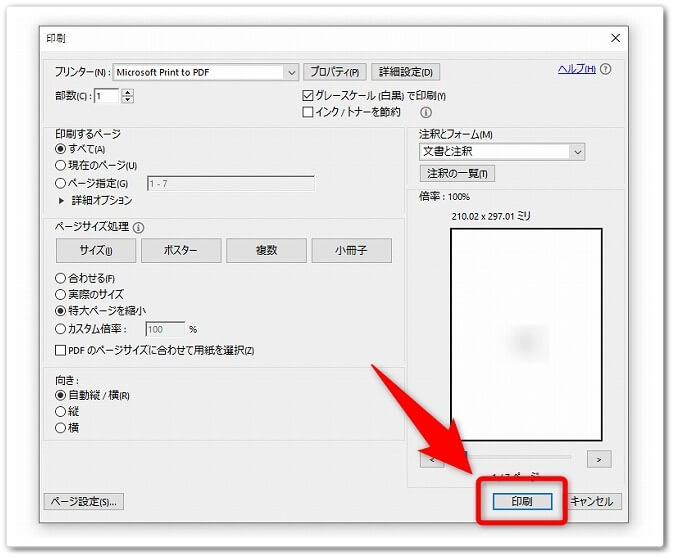
印刷したいページ番号を入力したら、画面右下にあります「印刷」をクリックしたら完了です。
これで指定したページのみ印刷することが出来るのです。
複数ページ指定して印刷する方法!

PDFの印刷で複数ページを指定する方法はコチラです。
複数ページの指定
- 「▶」をクリックする
- 「ページサムネール」をクリックする
- 「Ctrl」キーを押しながら印刷したいページをクリックする
- 「プリンターアイコン」をクリックする
- 「印刷」をクリックする
それでは1つ1つ見ていきましょう。
step
1「▶」をクリックする
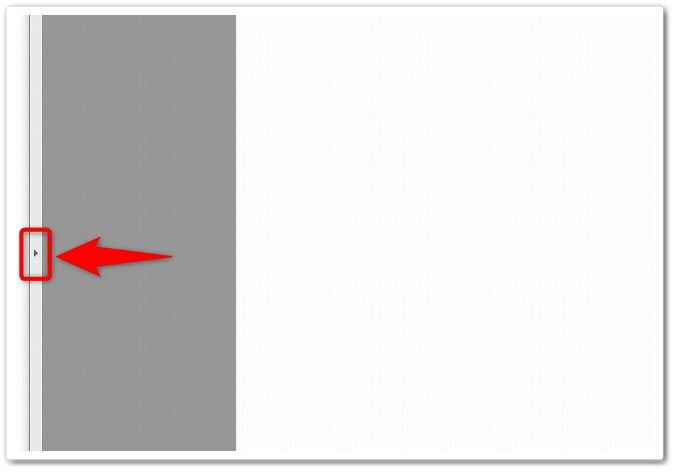
まずは、PDFを開いて画面左にあります「▶」をクリックしましょう。
step
2「ページサムネール」をクリックする
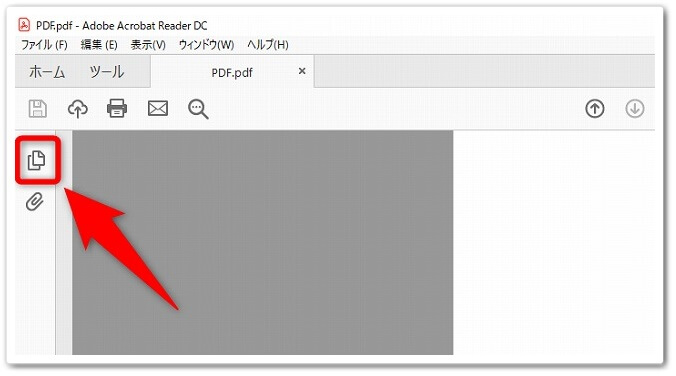
「▶」をクリックすると、左上にメニューが出てくるので、「ページサムネール」をクリックしましょう。
step
3「Ctrl」キーを押しながら印刷したいページをクリックする
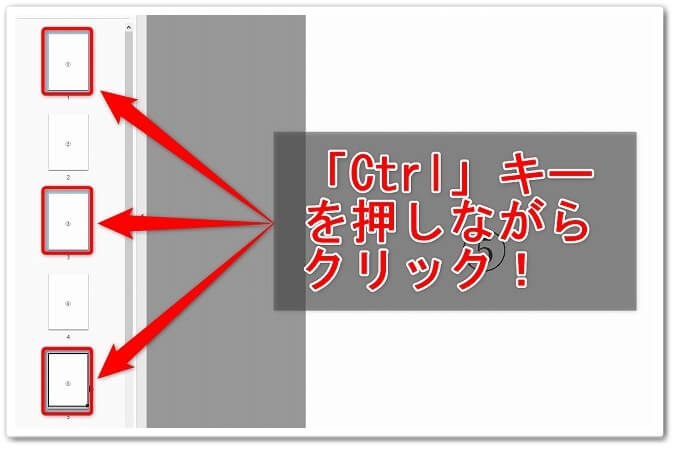
「ページサムネール」をクリックするとページ画面が表示されるので、「Ctrl」キーを押しながら印刷したいページをクリックしてください。
step
4「プリンターアイコン」をクリックする
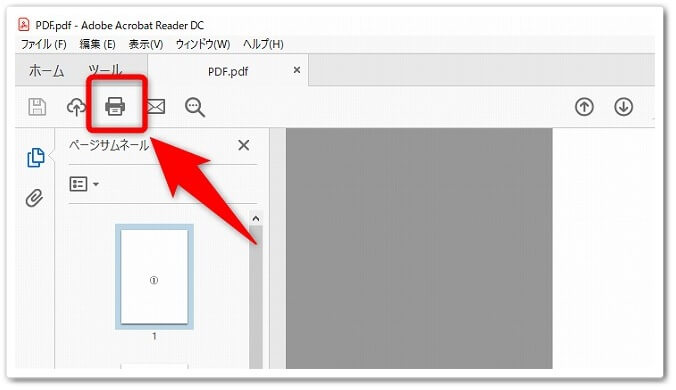
「Ctrl」キーを押しながら印刷したいページをクリックしたら、上のメニューにあります「プリンターアイコン」をクリックしましょう。
step
5「印刷」をクリックする
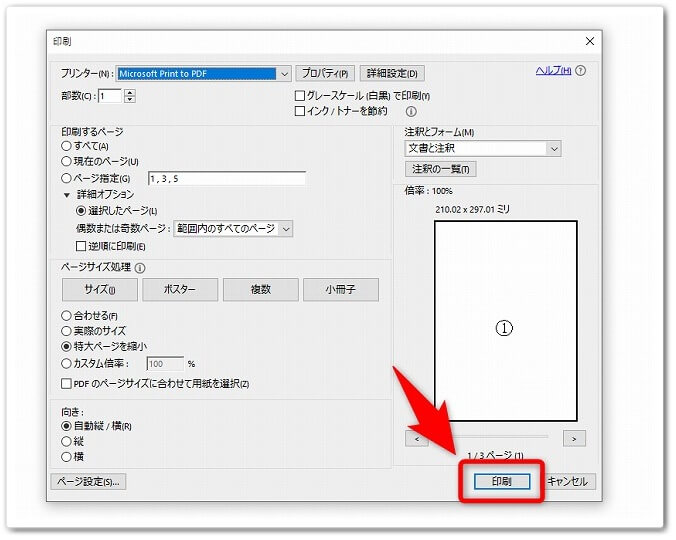
「プリンターアイコン」をクリックすると印刷設定画面が開きますので、そのまま画面右下にあります「印刷」をクリックすると完了です。
これで、指定した複数ページを印刷することが出来るのです。
PDFで指定したページのみ印刷する方法【特定ページの印刷を解説】のまとめ
まとめますと、
指定ページの印刷
- 「ファイル」をクリックする
- 「印刷」をクリックする
- 「ページ指定」をクリックする
- 「印刷」をクリックする
複数ページの指定
- 「▶」をクリックする
- 「ページサムネール」をクリックする
- 「Ctrl」キーを押しながら印刷したいページをクリックする
- 「プリンターアイコン」をクリックする
- 「印刷」をクリックする
以上が、PDFで指定したページのみ印刷する方法【特定ページの印刷を解説】についてでした。
是非、意識してチャレンジしてみてください。